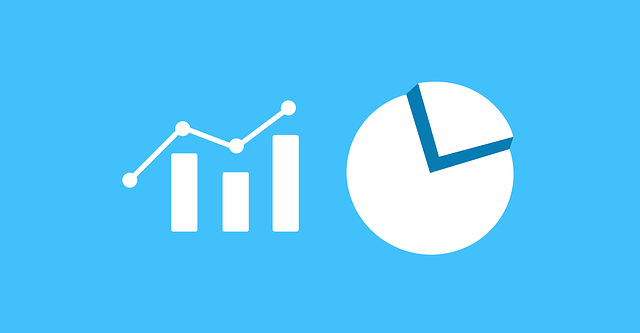
Excel pour créer rapidement une prévision des ventes
8 avril 2021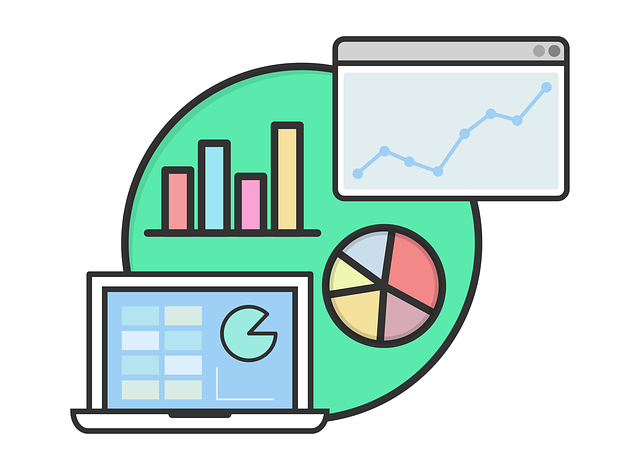
3 étapes pour créer des présentations puissantes avec Excel
13 avril 2021Des astuces Excel utiles pour devenir un analyste efficace

Tout bijou de valeur, or, argent, diamant, tous n’avaient aucune valeur, avec de la saleté tapie dessus. Ce n’est qu’après un nettoyage et un entretien appropriés que leur véritable potentiel est réalisé. La même analogie s’applique aux données que nous collectons pour nos projets d’analyse et de science des données.
S’attendre à travailler avec un ensemble de données parfaitement propre dans l’industrie est aussi rare que de découvrir la comète de Halley au cours de notre vie. C’est si rare ! C’est là que la puissance de Microsoft Excel entre en jeu. Beaucoup d’entre vous doivent se demander, pourquoi Excel ? Pourquoi compter sur cela lorsque vous avez Python ou R pour le nettoyage des données ?
Supprimer les valeurs en double
L’un des écarts les plus courants dans notre ensemble de données est la présence de valeurs en double. Celles-ci peuvent être dues à une erreur de collecte de données ou simplement à la répétition de la transaction.
Prenons un exemple pour comprendre cela. Disons que vous commandez une pizza, mais en raison d’un problème technique, elle est annulée. Vous commandez à nouveau la même pizza. Il y a de fortes chances qu’une transaction en double soit entrée dans le système. Gérer les valeurs en double dans Excel est l’une des tâches les plus douces, très simple et élégante.
Étape 1 : vérifier les lignes en double dans le tableau
Nous allons d’abord vérifier si nous avons des valeurs en double dans notre table ou non.
Allez dans Mise en forme conditionnelle -> Mettre en évidence les règles de cellule -> Dupliquer les valeurs. Ici, vous pouvez sélectionner le formatage souhaité, puis appuyez sur OK. Nous remarquons qu’il y a deux valeurs en double ici ce qui signifie que ces deux articles ont été republiés sur la plateforme. Il y a de fortes chances que ceux-ci aient été publiés à nouveau après un certain temps en raison de leur grande popularité ou en raison d’une campagne en cours.
Étape 2 : supprimer les doublons
Une fois que vous avez détecté ces valeurs en double, il est maintenant temps de les supprimer. Ceci, encore une fois, est très simple dans Excel.
Accédez aux données dans le ruban -> Sélectionnez Supprimer les doublons. Excel vous demande pour quelle colonne particulière vous souhaitez effectuer cette tâche. Sélectionnez la colonne et appuyez sur OK.
Gérer les lignes vides
Une cellule vide est un scénario courant dans les ensembles de données, mais elle peut créer des ravages pendant la période de modélisation statistique. Il est donc toujours préférable de les traiter au début lors de la phase de nettoyage des données de votre projet d’analyse.
Étape 1 : rechercher les lignes vides
Nous commencerons par trouver les lignes vides (s’il y en a).
Accédez à Rechercher et sélectionner dans le ruban -> Sélectionnez Aller à spécial.
Étape 2 : remplir les cellules vides
Pour notre cas d’utilisation, nous allons simplement entrer la valeur « N / A ».
Tapez simplement le texte et appuyez sur CTRL + ENTRÉE pour remplir toutes les cellules en une seule fois. Sinon, vous pouvez saisir chaque valeur individuellement en appuyant simplement sur ENTER.





